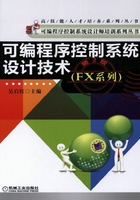
上QQ阅读APP看书,第一时间看更新
4.2 软件安装
GX Developer Ver.8软件安装包括3个部分:运行环境、编程环境和模拟调试软件环境。如果软件安装不正确,会导致不能运行编程或不能仿真等情况。
4.2.1 运行环境安装

图4-1 安装过程步骤1
打开GX Developer 8.52中文软件包,找到 文件夹,打开此文件夹,找到
文件夹,打开此文件夹,找到 图标,双击图标进行安装,按照安装提示进行安装即可。安装步骤如图4-1~图4-3所示。
图标,双击图标进行安装,按照安装提示进行安装即可。安装步骤如图4-1~图4-3所示。

图4-2 安装过程步骤2

图4-3 安装过程步骤3
4.2.2 编程环境安装
返回到开始打开的GX Developer 8.52中文软件包,找到SETUP.EXE文件图标,双击图标进行安装,参考图4-4~图4-11的安装提示进行安装。

图4-4 安装过程步骤4

图4-5 安装过程步骤5

图4-6 安装过程步骤6

图4-7 安装过程步骤7

图4-8 安装过程步骤8

图4-9 输入产品序列号

图4-10 部件选取

图4-11 安装结束
4.2.3 模拟调试软件环境安装
1)打开 文件夹,打开此文件夹,找到
文件夹,打开此文件夹,找到 图标,双击图标进行安装,初始安装如图4-12所示。
图标,双击图标进行安装,初始安装如图4-12所示。

图4-12 安装步骤1
2)在安装的过程中,输入用户信息、产品系列号、保存路径等。按图4-13~图4-16提示进行一步一步安装,直至确认安装完毕即可。

图4-13 安装步骤2

图4-14 安装步骤3

图4-15 安装步骤4

图4-16 安装步骤5